פרסומת
אם טאבלט בגודל 18.4 אינץ 'נשמע עצום, זה בגלל שזה. ל- Samsung Galaxy View יש מסך גדול יותר מרוב המחשבים הניידים, ובכל זאת, מדובר בטאבלט אנדרואיד.
בהרבה מובנים זה מכשיר ייחודי. בנוסף לגודלו העצום, יש לו גם מעמד מובנה שתמיד בחוץ - כלומר זה לא דומה לטאבלטים הדקים האחרים של סמסונג - וידית לנשיאה.
מבולבלים עדיין? בואו נסתכל מקרוב על הטאבלט הזה ונראה אם זה הגיוני מעשי. הצופה לסיפורים באינסטגרם
מפרטים
- מחיר: 550 דולר מאמזון
- ממדים: 451.8 מ"מ x 275.8 מ"מ x 11.9 מ"מ (17.79 אינץ 'x 10.86 אינץ' x 0.47 אינץ ')
- מִשׁקָל: 2.65 ק"ג (5.84 ליברות)
- מָסָך: 18.4 ″ 1080p תצוגה
- מעבד: אוקטה ליבה 1.6Ghz Exynos 7580
- RAM: 4 גיגה בייט
- זיכרון: 32GB
- סוֹלְלָה: 5,700 מיליאמפר / שעה
- מַצלֵמָה: 2.1MP f / 2.2 מצלמה קדמית
- מערכת הפעלה: אנדרואיד 5.1 סוכרייה על מקל עם כיסוי TouchWiz
- תוספות: חריץ לכרטיס MicroSD
חוּמרָה
Samsung Galaxy View אינו דומה לשום מכשיר אנדרואיד שאי פעם השתמשתי בו, כך שקצת קשה לתאר אותו. הטאבלט עצמו דק לאורך החלק התחתון והעליון, אם כי יש לו מעין בליטה בגב כשני שליש מהדרך למעלה. המעמד תלוי על הבליטה ההיא, כך שאם החלק העליון של המעמד שוצף עם הטאבלט (ומוחזק שם מגנטית), החלק התחתון מתרחק מהטאבלט - ולהיפך. אין שום דרך למוטט לחלוטין את היציע.

למעלה, אתה יכול לראות את הטאבלט במצב הצפייה שלו. כשהטאבלט מונח כך, קל לצפות בסרטים או בתוכניות טלוויזיה - אם כי זווית המסך אינה מתכווננת.
עם זאת, אם אתה מרים את המכשיר ולוחץ כלפי מטה על החלק התחתון של המעמד (מה שצריך קצת מאמץ, בזכות המגנטים המחזיקים אותו במקום), ואז החלק העליון של המעמד יבצבץ החוצה בזמן שהחלק התחתון מסתדר עם התקן.

אתה יכול לראות את המצב הזה - נקרא לזה מצב הקלדה - שהודגם לעיל. מצב זה מקל על המנוחה של הטאבלט על משטח ישר כמו שולחן או על הברכיים והקלדה בקלות. עם כל הנדל"ן במסך כאן, זה די נוח להקליד.

יש ידית לאורך החלק העליון להובלת החיה הזו מסביב. זה אולי נשמע מגוחך לשלב ידית בטאבלט, אבל תצוגת הגלקסי תהיה מעצבנת להסתובב בשתי ידיים אחרת.

מבחינה חומרית, אתה מסתכל כאן על הרבה פלסטיק. מלבד החלק הקדמי, שהוא ללא ספק זכוכית, הנוף הוא כולו פלסטיק, כל הזמן. החלק האחורי של הטאבלט עצמו - שכמעט ולא רואים בגלל המעמד - הוא פלסטיק מט וחלק. לדוכן יש אפקט מרקם נחמד שלא מושך טביעות אצבע, אז אני לא אתלונן.

ככל שמגיעים לחצנים וכניסות, תוכלו למצוא לחצן הפעלה בסיסי ומשולב נדנדה ווליום בפינה השמאלית העליונה של המכשיר. בפינה הימנית התחתונה, תמצאו שקע אוזניות, יציאת microUSB ויציאת טעינה קניינית (מכיוון שהדבר הזה גדול מכדי להיטען באמצעות microUSB).
יש גם חריץ לכרטיס microSD שמונח באופן דיסקרטי מתחת למעמד בצד האחורי התחתון. בצד שמאל ובצד ימין של הבליטה, ישנם שני רמקולים המציעים שמע מרשים וקולני. למרות שהם פונים לאחור, זה מרגיש כאילו המעמד עובד כדי לשקף את הצליל אליך, בערך כמו אלה רמקולי טלפון DIY הכנת רמקולים חכמים משלך - בדיקות MakeUseOfהרמקול הממוצע של הטלפון החכם הוא עלבון לאוזניו של אודיופיל. איכות ירודה, עוצמת קול נמוכה ומחסור בבס יכולים להרוס את הצליל. מכיוון שרמקולים אלה מובנים, אין דרך קלה ... קרא עוד .

אם כי ברוב המכשירים של סמסונג יש כפתור בית פיזי עם גב קיבולי ורב משימות המקשים, התצוגה מפסיקה את כל הכפתורים הפיזיים של מפתחות התוכנה עליהם נדבר בהמשך סָעִיף.
יש גם מצלמה קדמית בטאבלט, אך אין מצלמה הפונה לאחור. המצלמה הבודדת מצלמת תמונות של 2 מגה פיקסל ויכולה להקליט ב 1080p, ואני יכול לאשר שהיא עובדת מצוין עבור Skyping, אם כי התמונות אינן הברורות ברזולוציה נמוכה זו.
תוֹכנָה
Touchwiz, של סמסונג עור אנדרואיד הסקירות של Android Skins הוסברו: כיצד יצרני חומרה משנים את המניות של Android?יצרני חומרה אוהבים לקחת את אנדרואיד ולהפוך אותו למשהו שהוא לגמרי שלהם, אך האם זה דבר טוב או רע? התבונן והשווה את עורות Android השונים האלה. קרא עוד , אהוב על רבים ושונא על ידי כנראה אפילו יותר. למרות שהיה ממולא יתר על המידה בתכונות עד כדי מכריע עצום, סמסונג עשתה טוב בהגדלתה בשנים האחרונות. יש כמה תכונות ואפליקציות ספציפיות לסמסונג החלף אפליקציות של סמסונג באלטרנטיבות טובות יותר אלהבין אם יש לכם מכשיר של סמסונג ותרצו להימנע מהאפליקציות המובנות, ובין אם אתם רק רוצים חלק מאותם תכונות סמסונג מגניבות, אלה אפליקציות שכדאי לכם לבדוק. קרא עוד שאנשים אוהבים, כמו מסך מפוצל ומצב חלון צף.
בעוד שמלאי אנדרואיד מאפשר רק פתיחה של אפליקציה אחת בכל פעם, תצוגת הגלקסיה מאפשרת זאת באמצעות שתי אפליקציות זו לצד זו קבל את התכונה של חלונות מרובים של סמסונג בכל מכשיר אנדרואידכל מכשירי Samsung Galaxy החדשים מגיעים עם Multi Window, תכונה מדהימה המאפשרת להריץ מספר אפליקציות בו זמנית. אבל איך משיגים את זה במכשיר שאינו סמסונג? קרא עוד וכן פתיחת אפליקציות אחרות ב- חלון צף יותר מווידג'טים בלבד - מבט על 3 אפליקציות אנדרואיד צפות שימושיותאם חשבתם שפתוחים מרובים בחלונות במכשיר ה- Android שלכם מחייבים אתכם להשתמש במכשיר מיוחד כלשהו, חשבו שוב. קרא עוד . עם כל כך הרבה שטח מסך לשחק איתו, שני המצבים האלה זוכים להערכה רבה, אם כי פתיחתם היא מעט אינטואיטיבית.
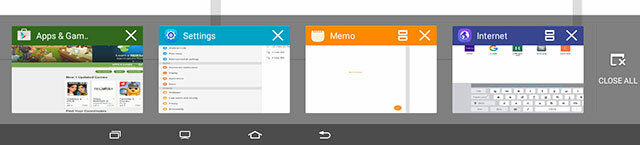
כדי להיכנס למצב מסך מפוצל, עליך להקיש על כפתור ריבוי המשימות בתחתית המסך ואז להקיש על סמל המלבן הכפול באפליקציה שברצונך לפתוח משמאל. לא כל האפליקציות תומכות במצב של מסך מפוצל, כך שאם אתה לא רואה את הסמל, אין לך מזל.
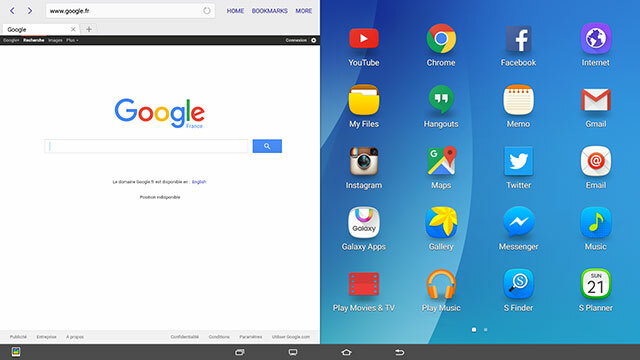
ואז, האפליקציה הזו צריכה להיפתח בצד שמאל ורשת של אפליקציות תואמות מסך מפוצל אמורה להופיע בצד ימין. בחר אחד, ואתה יוצא לדרך. מלבן כחול יתווה את החלון שבו אתה עובד כרגע, ותוכל להתאים את הגודל של שתי האפליקציות על ידי החלקת העיגול במרכז.
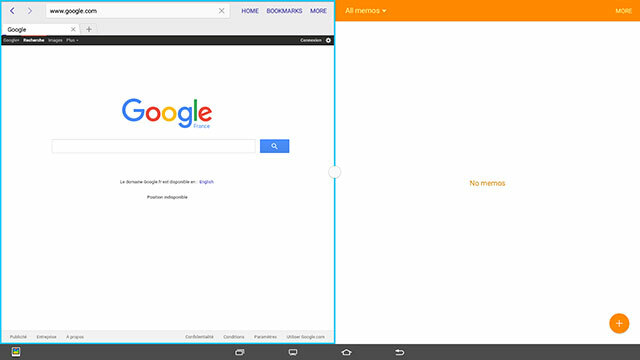
למצב חלון צף, ישנן מספר דרכים לגשת אליו. אם תקיש על כפתור ריבוי המשימות, תוכל להקיש והחזק על כל יישום (אם לא תחזיק, החלק את האפליקציה, תנקה אותה מה- RAM), ואז גרור אותה למסך כדי לפתוח אותה בחלון צף .
אם כבר יש לך אפליקציה (או שתיים) פתוחה, אתה יכול להביא אותה למצב חלון צף על ידי גרירה מהפינה השמאלית העליונה.
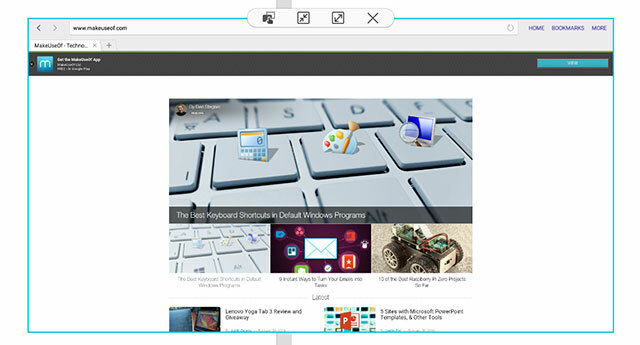
חלונות צפים כוללים עיגול בחלקו העליון עם אפשרויות זהות למעגל בין שתי אפליקציות עם מסך מפוצל. החצים הצובטים פנימה ממזערים את האפליקציה לבועה צפה שמזכירה ראשי הצ'אט של פייסבוק ראשי ומדבקות צ'אט - עיין בתכונות החדשות ב- Messenger Messenger [טיפים שבועיים בפייסבוק]האם שמת לב כבר לתכונות האחרונות של צ'אט בפייסבוק ב- iOS ו- Messenger ב- Android? לפני שחרורו של פייסבוק הום, אפליקציית הצ'אט של פייסבוק קיבלה עדכון שכלל ראשי צ'אט ו ... קרא עוד . החצים הצובטים כלפי חוץ מרחיבים את האפליקציה כדי לתפוס את כל המסך.
המלבן המוצק מעל קו המתאר המנוקד של מלבן באצבע המציצה אותו (וואו, איזה סמל) משמש להעתקת מידע בקלות מאפליקציה אחת לאחרת.
אבל רגע, יש עוד. תפוס כל סמל צף וגרור אותו לשמאל הקיצוני או לימין הקיצוני של המסך ומלבן כחול יופיע מעל מחצית המסך. שחרר את הסמל הצף והוא יתפוס את מחצית המסך (בדומה ל- תכונת הצמד ב- Windows כיצד להפוך הצמדת חלונות ב - Windows 10 פחות מעצבנת עם צביטה אחתכשאתה מצלם חלון לצד המסך, Windows מציג אוטומטית יישומים אחרים שאתה יכול לצלם לצד השני. אם אינך אוהב את ההנחיה הזו, הנה הנחיות להשבית אותה. קרא עוד ).
באופן דומה, אם כבר יש לך אפליקציה אחת פתוחה, אתה יכול לפתוח את החלונית ריבוי משימות ולהקיש והחזק באחת מהן ואז גרור אותו לקצה השמאלי או הימני הקיצוני כדי לפתוח אותו במצב מסך מפוצל ליד הפתיחה שכבר פתוחה אפליקציה.

אם אתה משתמש באפליקציה כלשהי במצב מסך מלא (אפילו כשאפליקציות צפות פתוחות מעליה), ניתנת לך מקלדת במסך מלא (למעלה) שאף יש לה לוח מקשים בצד ימין. עם זאת, אם אתה משתמש באפליקציות במצב מסך מפוצל, תקבל מקלדת קופצת קטנה בהרבה שתוכל לגרור סביב המסך (למטה).
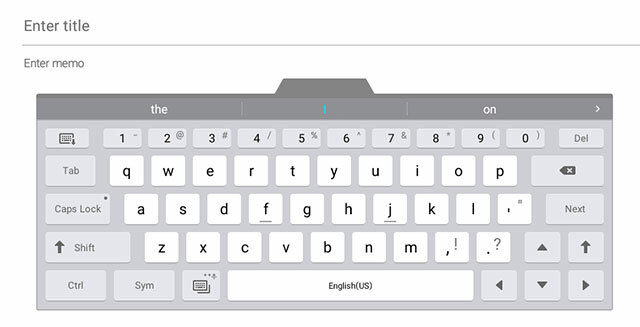
יש לך את כל זה? כן גם אני לא. למותר לציין שהתכונות שימושיות, אך אינן אינטואיטיביות במיוחד. דרוש קצת משחק כדי להתרגל אליו, ולמען האמת, אני עדיין מוצא את עצמי נאבק בזה.

השינוי העיקרי היחיד האחר הוא הוספת כמה כפתורים חדשים בסרגל הניווט. בין ריבוי משימות לבית נמצא כפתור שנראה כמו טלוויזיה ולוקח אותך למסך עם אריחים ענקיים של אפליקציות מדיה פופולריות. זה למעשה מובנה למשגר המניות - החלק ימינה, ותחזור הביתה. נראה שטותי שכפתור זה מובנה ולא ניתן להסרה כאשר אתה יכול פשוט לפתוח את האפליקציות מהמשגר הרגיל.
בנוסף לכך, אינך יכול לשנות אף אחד מהאריחים, ונראה שהם בוחרים אפליקציות על סמך המיקום שלך. אני בצרפת, מה שאומר שהמסך שלי היה מאוכלס באפליקציות צרפתיות כמו Gulli, Allocine ו- FranceTVPluzz - אך מכיוון שחשבון Play Store שלי מבוסס בארה"ב, לא יכולתי אפילו להוריד את רובם האפליקציות האלה. אז עכשיו אני תקוע עם אריחים ממש קלים לגישה לאפליקציות שאני לא ממש יכול להוריד.

יש גם כפתור נוסף שאינו ניתן להסרה בסרגל הניווט, אך זה נמצא רחוק משמאל ופותח את אפליקציית כיכר המשפחה. שם אתה אמור להשאיר הערות לבני המשפחה השונים - מכיוון שהרעיון הוא שכל ביתך חולק את הטאבלט הזה.
ביצועים ושימוש באפליקציות
בקיצור, אינכם צריכים לדאוג לביצועים כאן. השתמשתי בתצוגה במשך שעות רצופות ומעולם לא היו לי בעיות עם פיגור. אפליקציות נפתחו בצורה חלקה ועברו בצורה חלקה.
גיימינג, לעומת זאת, לא ממש הייתי מסוגל לשפוט, מאז המובנה קונסולת S האפליקציה דורשת בקר Bluetooth כדי לשחק. זה לא בדיוק טאבלט שתוכל להרים ולהטות כדי לשחק במשחקי מירוץ - זה משהו שאתה נח מולך כשאתה משחק עם בקר.
משחקים בסיסיים עובדים, כמובן, אבל אם מדובר במשחקים שנועדו לשחק במצב דיוקן, תקבל מביך גרסת מיני פורטרט של האפליקציה במרכז המסך - מכיוון שהטאבלט הזה לעולם אינו מסתובב לדיוקן מצב. למעשה, כל אפליקציית דיוקן בלבד - כמו אינסטגרם או סנאפצ'אט - תיפתח כך.
אפליקציות רבות אחרות פשוט מביכות מאוד לשימוש על המסך הענק. טוויטר נראה מוזר כאשר הכל כל כך רחב, מסנג'ר של פייסבוק קשה לשימוש כאשר ההודעות שהתקבלו נמצאים כל כך רחוק מההודעות שנשלחו, וכרטיסיית הטרנדים של YouTube מציגה תמונות ממוזערות רחבות כמו מָסָך.
נראה שאפליקציות מסוימות אפילו אינן מתרחשות כראוי בסמלים שלהן. פייסבוק, פייסבוק מסנג'ר ואינסטגרם כולם נראים מפוקסלים מאוד במגירת האפליקציות.
אפליקציות אחרות אינן מתנהגות כראוי במצב מסך מפוצל, כמו טוויטר, שהופך להיות בלתי שמיש על ידי ניסיון לשמור יותר מדי שטח לבן בצדדים, אבל דוחס את כל הציוצים לאזור שרק כמה פיקסלים ברוחב מֶרְכָּז.
חיי סוללה

כאשר הוא אינו בשימוש, ה- Galaxy View כמעט ואינו צורך סוללה כלל, וזה נחמד אם רק תשאירו אותו בסלון ל כל אחד בבית שישתמש בו 4 טיפים לשיתוף טאבלט עם מספר אנשיםאז אתם מחפשים לשתף טאבלט אחד בין המשפחה או השותפים לדירה - כך תוכלו להפוך את זה לתהליך הרבה יותר קל. קרא עוד .
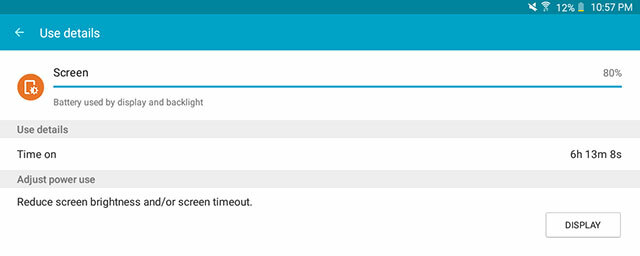
גם אחרי שידור תוכניות במשך כמה שעות (אל תשפטו אותי, גם אתם עשיתם את זה), הנוף עדיין השתבש. הצלחתי 6 שעות של זמן המסך במהלך 3 ימים. אני לא בטוח איך אתה אמור לשפוט את חיי הסוללה של מכשיר שמעולם לא התכוון לצאת מהבית שלך - מכיוון שהוא תמיד ליד מטען - אבל בהחלט לא התאכזבתי.
האם כדאי לקנות אותו?
אז האם זה באמת מציאותי לשבת ולהשתמש במפלצת ה -18 פאונד הזו? למעשה לא מצאתי שהגודל מרתיע עצום. הידית באופן לגיטימי עושה את גלקסי ויו קל לסחוב, וזה כיף להשתמש בפועל.
בסך הכל הייתי מרוצה מהשימוש ב- Galaxy View. מעט המוזרויות לאפליקציות היו זניחות בדרך כלל, וחיבבתי את תכונות המולטי טאסקינג ואת המסך העצום. זה בהחלט מושג חדשני, אך עדיין פונקציונלי.
עכשיו, אם אתה פשוט חי לבד או נוסע לעיתים קרובות, זה לא בדיוק אידיאלי. התרחיש הטוב ביותר שאני יכול לראות לשימוש ב- View הוא משפחה שרוצה לשתף משהו.
פסק הדין שלנו על Samsung Galaxy View:
אם אתה רוצה שמכשיר פשוט יעזוב את הבית לצפייה במדיה וגלישה באינטרנט, ה- Galaxy View יכול בהחלט לעבוד בשבילך. עם זאת, לצורך ביצוע עבודה או עבור נסיעות, תרצה משהו קטן וקל יותר.810
שלח את המוצרים שלך לבדיקה. איש קשר ג'יימס ברוס לפרטים נוספים.
Skye היה עורך החלקים של Android ומנהל Longforms עבור MakeUseOf.